现在新电脑都是html' target='_blank'>win10系统的了,但如果是办公室的话,打印机的...
怎么手动设置防止win7/8/10收集个人隐私数据现在的信息安全越来越被人门所重视,所以我们常用的电子设备...
Win10蓝屏界面没有显示错误信息怎么设置找回Win10系统的蓝屏跟win7不一样了,更好看了,会出现一个大哭脸的...
Win10关闭自动更新的详细步骤及方法Win10系统是微软目前推出的最新的系统,新的 基本上...
怎么用启动盘里的WinNTSetup安装Win10系统必会教程win10系统来了,如果想要给你系统装新系统,怎么安装呢?这里...
怎么添加Windows Defender扫描选项到Win10右键菜单中从WIN8开始微软系统就自带杀毒软件了,软件叫Windows Defender,一...
Win10蓝屏提示0x0000003B System Service Exception怎么办的解决方法换了Win10也跟之前的系统一样会有蓝屏的问题,毕竟才出来的系...
win10共享文件夹看不到其他电脑怎么办解决在升级了win10系统后,发现一个比较烦的问题,那就是网络共享...
升Win10后360浏览器不能连网怎么办解决?因为最近win10出来了,然后就按微软的提示自动升级到WIN10,然后...
Win10怎么减少硬盘空间占用减肥的绝招虽然Win10系统空间占用并不太高。不过就算这样,还是有不少人...
在新装win10系统的时候,特别是 会遇到字体模糊的情况,这是什么原因呢?其实是系统设置的问题,很多时候是系统自动放大了字体导致,或者分辨率的问题导致,下面就教大家怎么解决它。
方法一、重新设置缩放
1、点击左下角的开始-设置选项
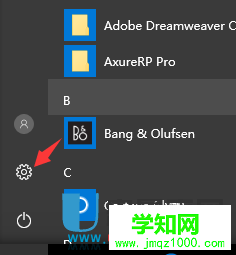
2、然后点击系统图标
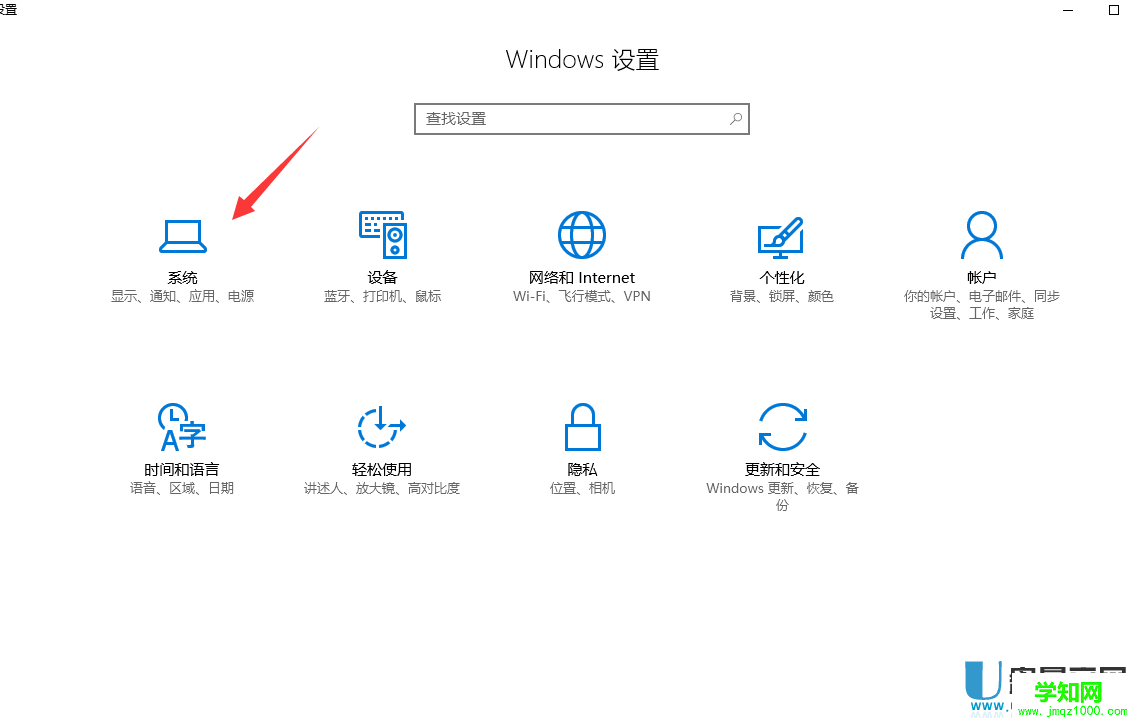
3、然后在设置里,找到显示选项,点击它。然后就会发现右边有一个更改文本、应用、和其他项目的大小,这里确保是100%
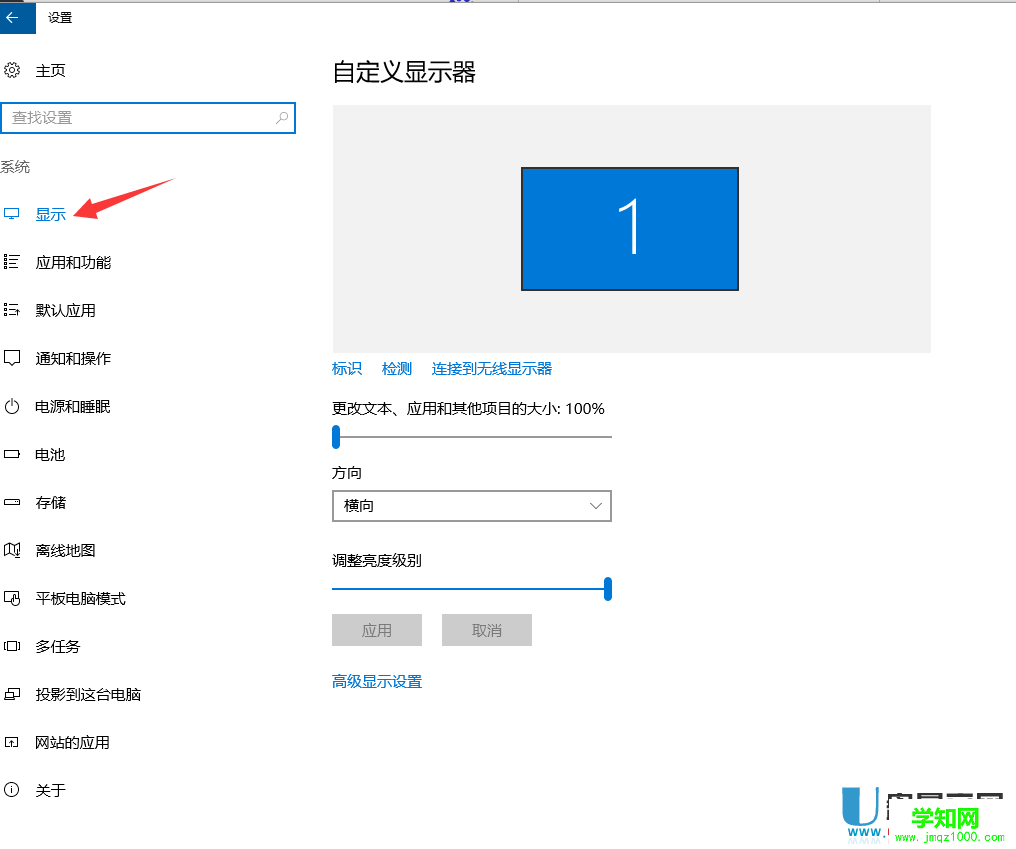
4、然后点击下面的 高级显示设置 选项,在新出的窗口里点击 文本及其他项目大小调整的高级选项
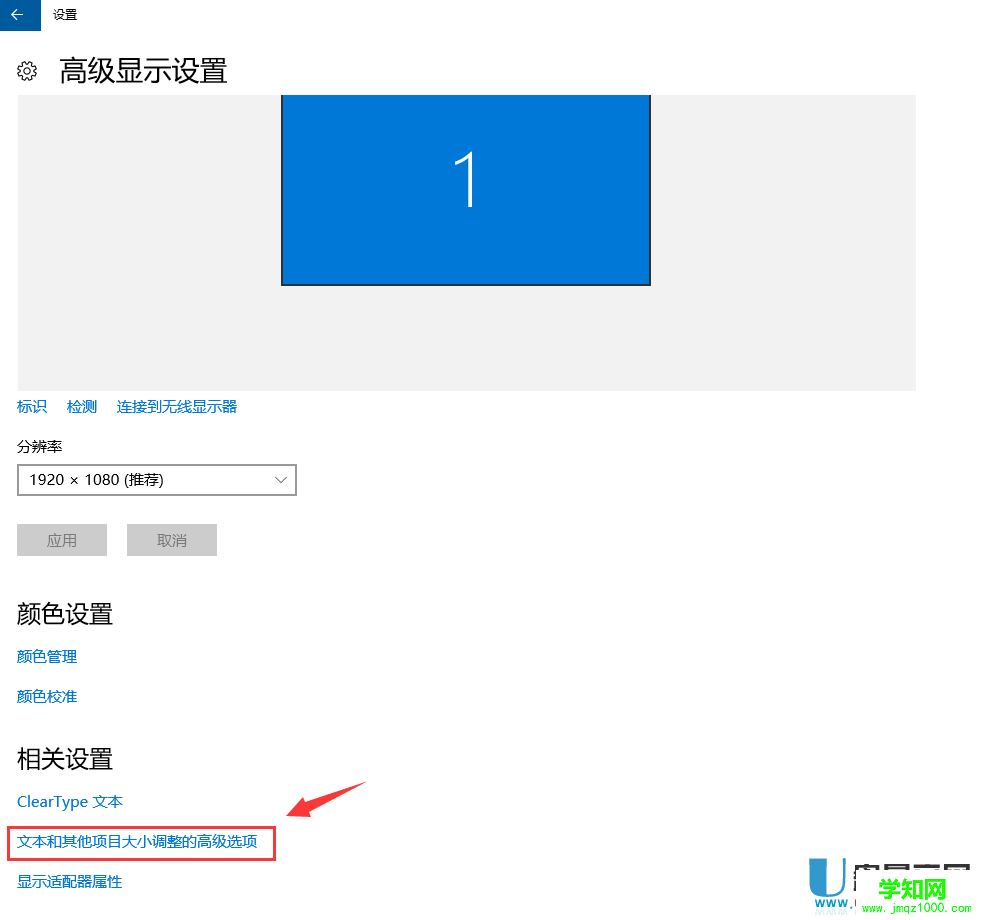
5、在新窗口里点击 设置自定义缩放级别 如下图位置
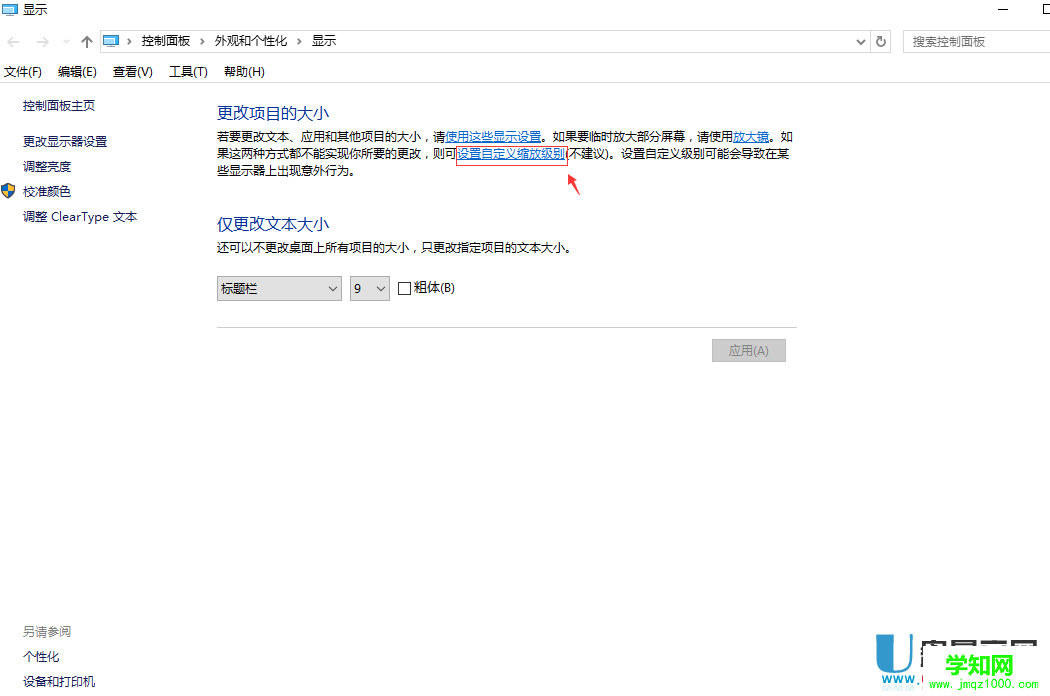
6、这里就是字体缩放的关键了,先改成125%,一会再改回100%。
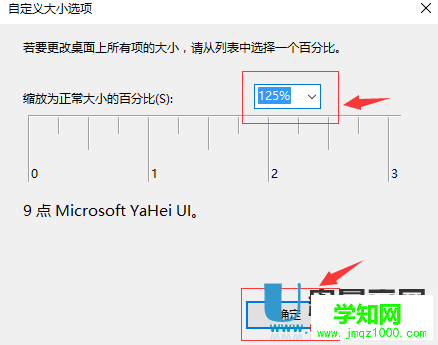
点击确定,然后单击 应用 ,然后会提示注销电脑,点确定。
7、等重新进系统后,重复上面的步骤,但最后一步改成100%
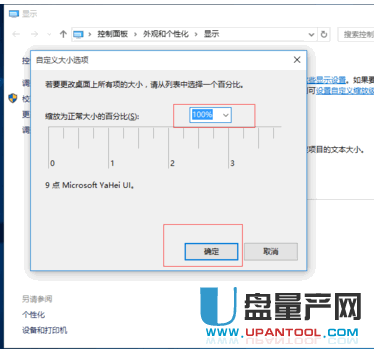
8、然后一样低确定,应用,然后注销,然后再看看是不是字体变清晰了呢。
注意,不同电脑缩放比例不同,如果原来就是125%,可以先改成100%,然后再改成125%这样来恢复清晰。
方法二、启用 ClearType功能
1、一样的点击开始,设置按钮然后搜索字体,或者控制面板里找到字体图标,点进去
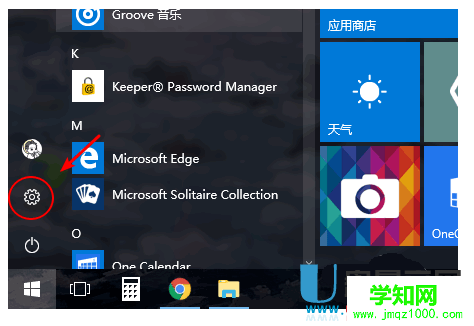
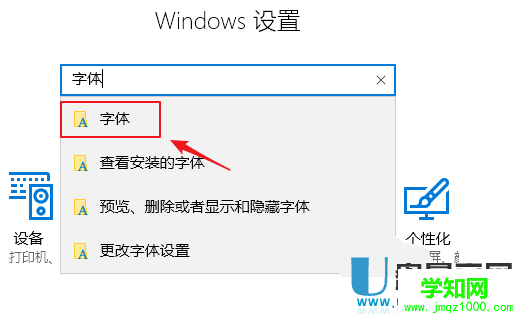
2、在字体的左边点击 调整 ClearType 文本 选项
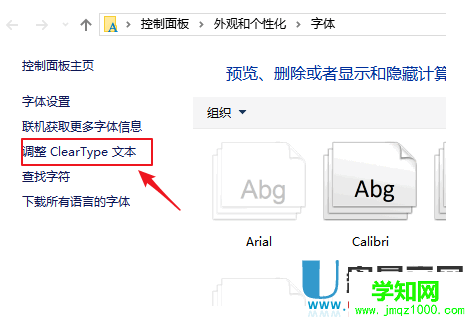
3、然后勾选启动ClearType 选项
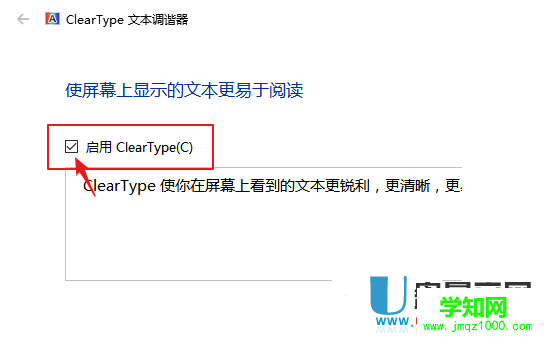
4、然后系统就会自动设置你的分辨率为最佳状态

5、然后会要求你单击看起来最清晰的文本,你选最清晰的点击。
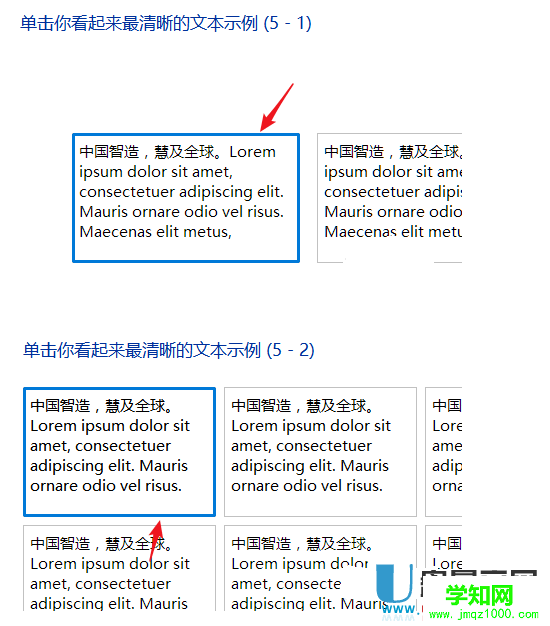
然后就完成设置了,这时候再去看看win10的字体是不是都清晰了呢。
总结:
所以win10系统的字体模糊其实就是系统设置不正确导致的,经过以上两种方式,字体会恢复清晰度了,另外注意你的电脑确保显卡驱动是安装正确的,有时候由于没有显卡驱动导致分辨率过低,也会导致字体模糊的状态。
郑重声明:本文版权归原作者所有,转载文章仅为传播更多信息之目的,如作者信息标记有误,请第一时间联系我们修改或删除,多谢。
新闻热点
疑难解答